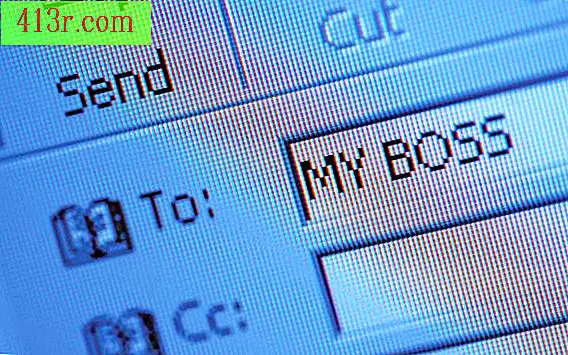Come risolvere il problema di Explorer.exe in Windows XP quando la barra delle applicazioni scompare
Sezione 1
Passaggio 1
Se non riesci a vedere la barra delle applicazioni, dovrai premere la combinazione di tasti "Ctrl", "Alt" e "Elimina" contemporaneamente per aprire il Task Manager di Windows. Dalla scheda "Applicazioni", fai clic sul pulsante "Nuova attività ...". Si aprirà la finestra di dialogo Crea nuova attività. Digitare "explorer.exe" (senza virgolette) nel campo e fare clic su "OK". Dovrai farlo più volte se la barra delle applicazioni scompare di nuovo. Apparirà la finestra di Windows Explorer.
Vai su "Risorse del computer", quindi sulla cartella "C: \ Programmi".
Passaggio 2
Copia l'icona "Explorer.exe" e incollala nella stessa cartella. Un file "Copia di Explorer.exe" verrà creato nella cartella. Ora cambia il nome del file in "yourname.exe".
Passaggio 3
Vai al menu "Start" e seleziona "Esegui". Nel campo Esegui, digita "regedit" (senza virgolette) e premi "Invio". Passare a HKEY_LOCAL_MACHINE \ SOFTWARE \ Microsoft \ Windows NT \ Current Version \ Winlogon. In questa cartella, troverai un sotto chiamato "shell". Fare doppio clic e modificare il nome di "explorer.exe" in "yourname.exe."
Passaggio 4
Riavvia il computer dopo aver apportato la modifica. Il desktop tornerà alla normalità.